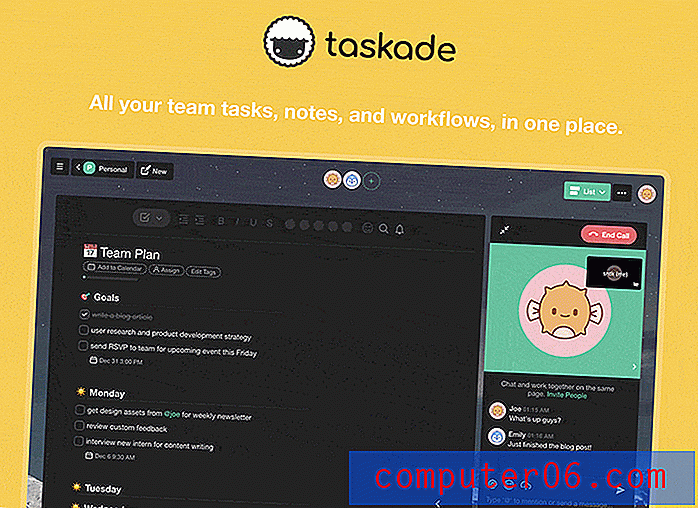Photoshop CS5'te Köprüde Gözat Seçeneğini Gizleme
Photoshop CS5'i bir süredir kullanıyorsanız, muhtemelen Open yerine Bridge'de Gözat seçeneğini yanlışlıkla tıkladınız. Programı kullanmayan birine benzemiyor gibi görünse de, Bridge başlatılırken beklemeniz gereken birkaç saniye çok sinir bozucu olabilir. Bridge'i kullansanız bile, Dosya menüsündeki konumu sorunlu olabilir.
Neyse ki Photoshop CS5'teki menüler özelleştirilebilir ve istenmeyen seçenekler görünümden gizlenebilir. Aşağıdaki eğiticimiz “Köprüde Göz At” seçeneğini nereye gizleyeceğinizi gösterecek, böylece yanlışlıkla tıklamanız konusunda endişelenmenize gerek kalmayacaktır.
Photoshop CS5'te Bridge'de Gözat'ı Yanlışlıkla Durdurmayı Durdurma
Aşağıdaki adımlar, Photoshop programınızdaki Dosya menüsünden Köprüye Gözat seçeneğini kaldıracaktır. Bu seçeneği gelecekte bir noktada kullanmak isterseniz, seçeneği yeniden etkinleştirmek için bu adımları tekrar uygulamanız yeterlidir. Bu adımlar Photoshop CS5'in Windows sürümünde gerçekleştirildi.
Adım 1: Photoshop CS5'i başlatın.
Adım 2: Ekranın üst kısmındaki menüde Düzenle seçeneğini tıklayın.

3. Adım: Bu menünün altındaki Menüler seçeneğini tıklayın. Bu seçeneğe Alt + Üst Karakter + Ctrl + M tuşlarına basarak da erişebileceğinizi unutmayın.
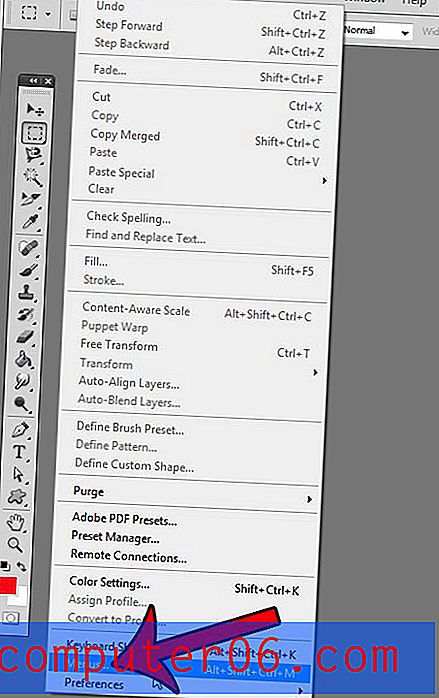
Adım 4: Uygulama Menü Komutu altındaki Dosya seçeneğinin solundaki oku tıklayın.
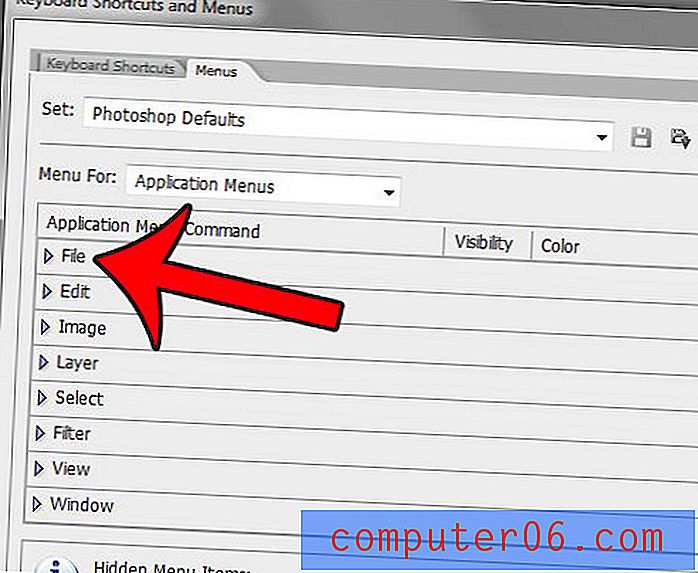
Adım 5: Bridge'de Gözat'ın sağındaki göz simgesini tıklayın. Bu, aşağıdaki resimde olduğu gibi göz simgesini kutudan kaldıracaktır.
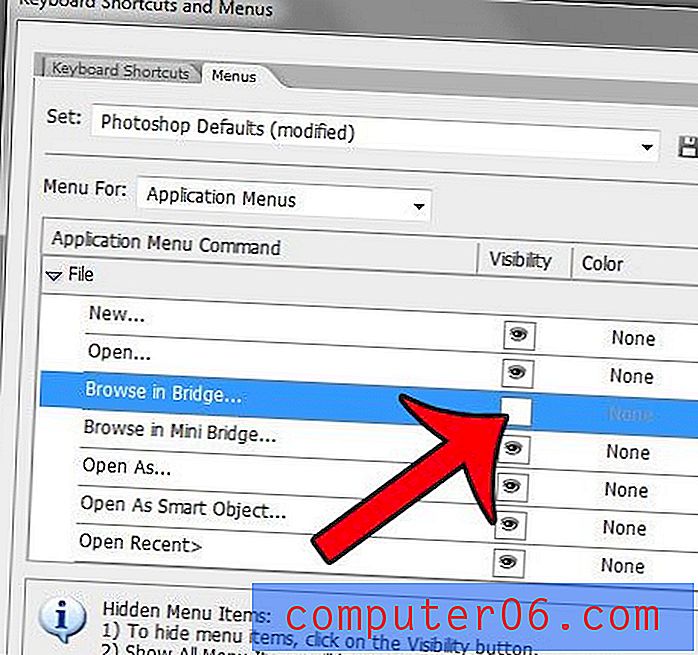
6. Adım: Değişikliklerinizi kaydetmek için pencerenin sağ üst köşesindeki Tamam düğmesini tıklayın.
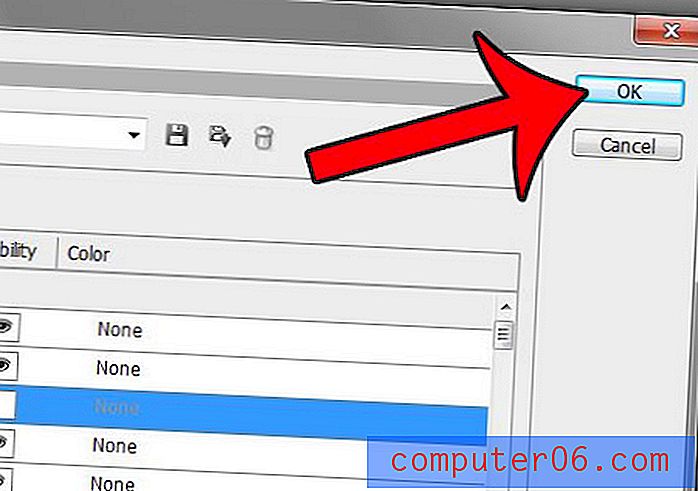
Hala köprüden dosya açabilmek, ancak sadece Dosya menüsünden seçeneği kaldırmak istiyorsanız, klavyenizdeki Alt + Ctrl + O tuşlarına basarak köprüyü açabileceğinizi unutmayın.
Photoshop'ta klavye kısayoluyla gerçekleştirmenizi istediğiniz bir eylem var mı, ancak bir tane yok mu? Buraya tıklayın ve Photoshop'ta nasıl özel bir kısayol oluşturulacağını öğrenin.